word中文字和数字不在一行 数字与文字之间的空隙如何消除
更新时间:2023-12-04 14:48:20作者:xiaoliu
在日常生活中,我们经常会遇到一些中文排版上的问题,比如中文字和数字不在同一行,导致排版看起来不够美观,而其中一个比较常见的问题就是数字与文字之间的空隙。这种空隙的存在,不仅让文本的整体布局显得不协调,还会造成内容的断裂感。如何消除数字与文字之间的空隙,让排版更加整齐美观呢?下面我们将一起探讨这个问题。
方法如下:
1.打开电脑上的word软件,直接进入到我们需要修改的文档中,然后在文档中找到需要去掉数字与文字间的空隙的内容。
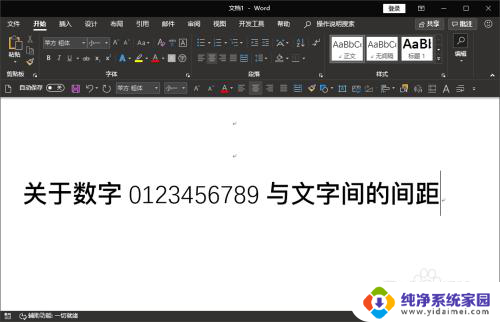
2.找到后,我们选中这些需要修改的内容。然后在软件顶部的菜单栏找到“开始”菜单选项,在开始的下拉菜单中找到“段落”选项组。
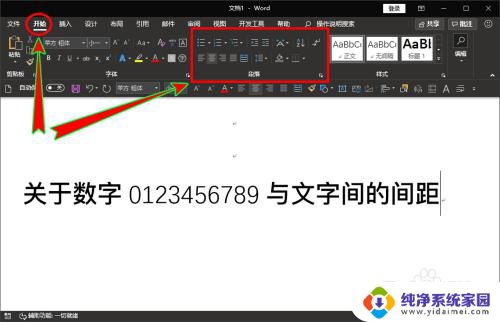
3.在“段落”选项组的右下角可以找到一个段落设置折叠扩展功能按钮,我们点击这个按钮,打开段落设置弹窗。
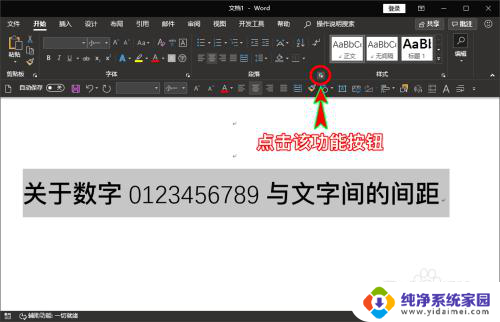
4.在弹窗里,我们选择顶部的“中文版式”菜单项。在下面继续找到“字符间距”设置选项,将里面的“自动调整中文与数字间的间距”前的对勾去掉,关闭该自动调整功能。
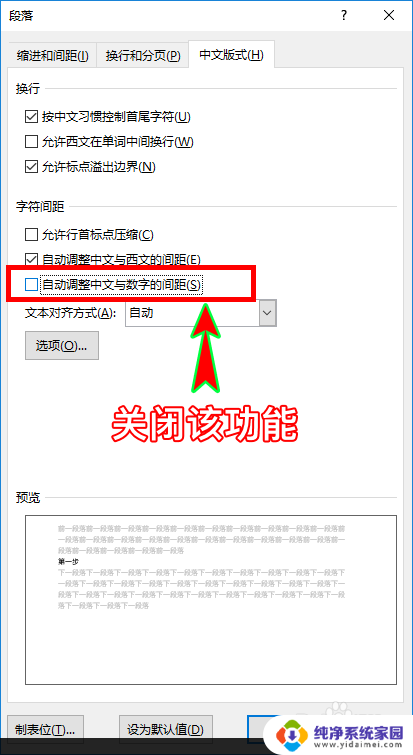
5.关闭后,点击弹窗下方的“确定”按钮。点击后就会返回到word文档中,此时我们就可以看到数字与文字间的空隙已经被去掉了。
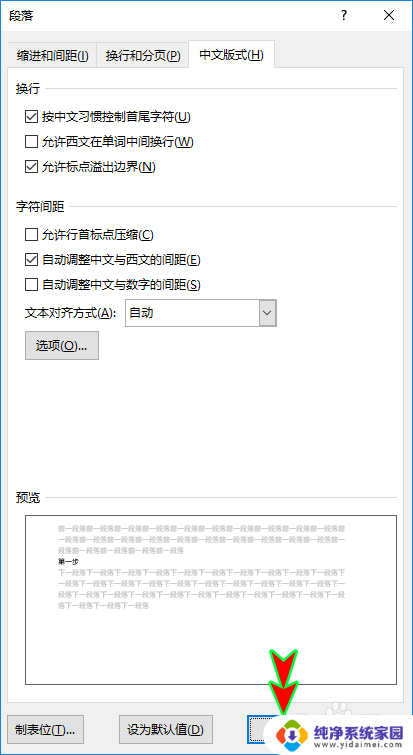
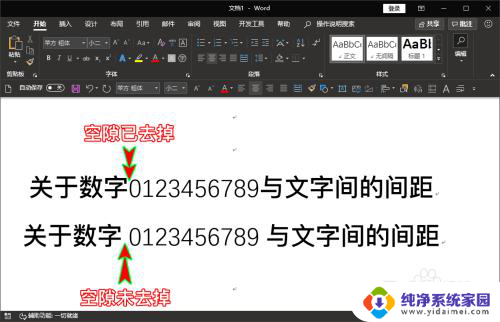
6.关闭“自动调整中文与数字间的间距”后,我们后续再继续混合输入文字与数字就不会再有间隙存在了。

以上是 Word 中文字和数字不在同一行的解决方法,如果您遇到同样的问题,可以参照本文的方法进行处理,希望这对您有所帮助。
word中文字和数字不在一行 数字与文字之间的空隙如何消除相关教程
- word消除字间的空格 Word文档去除字与字之间的空格方法
- word文字之间空隙太大怎么办 word字之间空隙很大怎么调整
- word文档某一行字间距很大 解决word中一行字空隙很大的方法
- wps怎么在一段文字中只删除数字 如何在wps文字中仅删除一段文字中的数字
- word文档中两行字中间间距怎么调 Word如何调节两行文字之间的距离
- wps怎么分离数字和文字 wps分离数字和文字的步骤
- 文档中文字间距怎么调 WORD文档中如何调整文字的字间距
- wps如何查看文章字数 在wps中如何查看文章的字数
- word文档每行字数怎么设置 每行字数如何设置
- wps如何在同一列数字后加相同文字 wps如何在同一列数字后加相同文字格式
- 笔记本开机按f1才能开机 电脑每次启动都要按F1怎么解决
- 电脑打印机怎么设置默认打印机 怎么在电脑上设置默认打印机
- windows取消pin登录 如何关闭Windows 10开机PIN码
- 刚刚删除的应用怎么恢复 安卓手机卸载应用后怎么恢复
- word用户名怎么改 Word用户名怎么改
- 电脑宽带错误651是怎么回事 宽带连接出现651错误怎么办